В процессе работы над таблицей можно воспользоваться такими вариантами копирования ранее введенных данных как:
- копировать содержимое одной ячейки в другую;
- копировать содержимое ячейки в группу ячеек;
- копировать несколько ячеек в несколько;
В любом случае на первом шаге необходимо выделить ячейку или блок ячеек, которые будут копироваться.
Команда Копирования может быть активизирована четырьмя способами:
* в меню Правка;
* одновременным нажатием клавиш Ctrl-C;
* c помощью манипулятора «мышь» вызвать команду Копировать (кнопка копирования на панели инструментов);
* с помощью правой клавиши мыши.
Выделенная для копирования область будет окружена бегающей полосой.
Затем необходимо указать место в электронной таблице, куда будут копированы исходные ячейки. Место можно указать двумя способами:
* с помощью клавиш со стрелками поместить курсор в левый верхний угол блока, затем, удерживая нажатой клавишу Shift, выделить клавишами со стрелками блок для копирования и нажать клавишу Enter.
* с помощью мыши установить курсор в левый угол блока и, удерживая левую клавишу, выделить мышью весь блок, отпустить левую клавишу и нажать клавишу Enter.
Еще в Excel 4.0 появилась возможность так называемого "передвижения и откладывания", или по-английски "Drap and Drop", с помощью мыши, без обращения к опциям мыши. Сначала выделяется блок ячеек, затем курсор мыши нужно поставить на край помеченного поля, при этом курсор превращается в стрелку. После этого (нажав левую клавишу мыши) рамка блока передвигается до нужного места и отпускается кнопка. Если необходимо скопировать помеченные ячейки, то перед нажатием левой клавиши мыши необходимо нажать клавишу Ctrl. В этом случае рядом со стрелкой - курсором появится знак «+», означающий процесс копирования.
Если область для копирования находится рядом с исходной клеткой, то можно применить следующий прием:
* укажите курсором на правый нижний угол исходной ячейки (курсор превратится в небольшой крестик);
* зафиксируйте левую клавишу мыши и тащите курсор в нужном направлении, после чего отпустите клавишу мыши.
Задания: Поместите в ячейку Н5 число 7.
Копирование ячейки в часть столбца: Скопируйте ячейку Н5 в ячейки с D3 по D8.
Копирование ячейки в часть строки: Скопируйте ячейку Н5 в ячейки с Е3 по G3.
Копирование части столбца: Скопируйте ячейки D3:D6 в ячейки с A1 по B1.
Копирование части строки: Скопируйте ячейки А3:В3 в ячейки с Е5 по Е8.
Поместите в указанные слева клетки соответствующие числа:
| А4 - 5 | В4 - 4 |
| А5 - 1 | В5 - 3 |
| А6 - 2 | В6 - 9 |
6. Поместите в ячейку В8 формулу «=А4+А5».
7. Скопируйте ячейку В8 в ячейки с В9 по В10 с использованием правого нижнего угла клетки В8.
8. Скопируйте ячейку В8 в ячейку С8.
9. Поместите в ячейку С10 формулу «=В4/В5».
В результате должна получиться таблица следующего вида (рис.3)
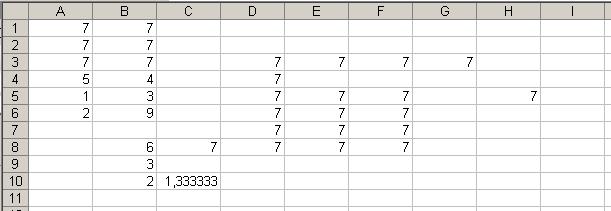
Рисунок 3
 2015-04-01
2015-04-01 799
799








